No tengo una cantidad ilimitada de datos celulares con los que jugar en mi iPhone. Eso significa que siempre estoy estresado por exceder el límite e incurrir en grandes cargos de mi proveedor de servicios móviles. Por lo tanto, la microgestión del uso de mis datos celulares todo el tiempo es a menudo un verdadero problema.
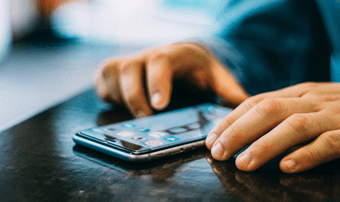
Pero el iOS 13 cambió todo eso con el nuevo Modo de Datos Bajos. El nombre se explica por sí mismo: si lo habilitas, tu iPhone consumirá menos ancho de banda de datos. Y, sorprendentemente, mientras que el Modo de Datos Bajos está disponible para datos celulares, también puedes activarlo mientras utilizas tu iPhone a través de redes Wi-Fi.
Es comprensible que te estés preguntando cómo funciona exactamente el Modo de Datos Bajos una vez activado. El iOS 13 no explica esto explícitamente. Así que después de usar el mencionado modo en mi iPhone desde que el iOS 13 beta fue lanzado por primera vez, aquí está mi opinión sobre cómo funciona.
Tabla de contenidos [mostrar]
Cómo funciona el modo de datos bajos
Después de activar el modo de datos bajos, lo que me sorprendió fue que no obstaculizaba realmente la experiencia de usar mi iPhone. Por ejemplo, seguí recibiendo notificaciones de manera oportuna. En mi iPhone, iMessage parecía funcionar perfectamente, y las aplicaciones que estaban autorizadas a utilizar datos celulares continuaron funcionando con normalidad. Al menos, esa fue la impresión general al principio.
El modo de datos bajos hace su trabajo bajo el capó y tarda un tiempo en notar los sutiles cambios. Por ejemplo, me di cuenta de que la aplicación de fotos había pausado automáticamente las subidas a iCloud. Necesitaba mi permiso explícito para empezar a sincronizar mis fotos y vídeos de nuevo. Incluso entonces, sólo podía hacerlo durante 24 horas, tras las cuales tenía que volver a dar mi permiso.
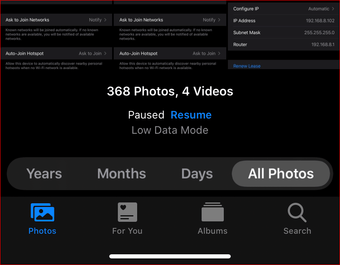
Cuando se trata de iCloud en sí, me di cuenta de que las copias de seguridad del sistema ya no se hacían automáticamente. Tuve que iniciarlos manualmente. Sin embargo, las tareas que no suelen requerir demasiado ancho de banda – como marcadores, notas y recordatorios – se sincronizaron sobre iCloud a mi iPad sin problemas.
Y luego está la App Store. Encontré la opción de reproducción automática de vídeo inactiva, incluso cuando se les permitía jugar. Lo mismo ocurre con las actualizaciones automáticas de las aplicaciones: también estaban en el limbo. Realizar actualizaciones manuales de aplicaciones también requería que yo «confirmara» mis acciones. Sin embargo, fui testigo de cuánto medía cada actualización de aplicaciones por primera vez. Algunas de ellas pueden ser pequeñas comparadas con cómo eran las cosas con el iOS 12 y antes.
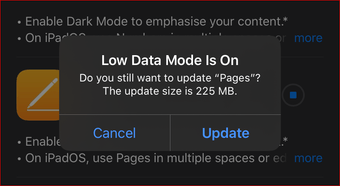
Otras áreas en las que noté que las cosas eran diferentes fue con Apple Music, donde las canciones no se transmitían con la mejor calidad. Sin embargo, tiendo a descargar las canciones localmente antes de escucharlas, así que eso no importaba. FaceTime también se vio afectado porque la calidad de las videollamadas se degradó ligeramente.
En general, encontré que las aplicaciones nativas de iOS presentan la extraña limitación de utilizar datos celulares. Lo mismo ocurría cuando tenía activado el modo de datos bajos para Wi-Fi también. Por otro lado, no vi ningún cambio notable en las aplicaciones de terceros, probablemente porque aún no están optimizadas para el modo de datos bajos. Por ejemplo, YouTube no parecía importarle y transmitía en calidad HD como lo hace normalmente en mi iPhone.
Sin embargo, el hecho de tener activado el modo de datos bajos limitó la funcionalidad de la actualización de aplicaciones en segundo plano. Las aplicaciones que se ejecutan en segundo plano, tanto las nativas como las de terceros, no parecen actualizarse como suelen hacerlo. Esto resultaba problemático cuando se utilizaban aplicaciones como Apple Maps y Google Maps.
Si lo usas
Si usted está en una conexión de datos celular limitada, entonces debería considerar la posibilidad de activar el Modo de Datos Bajos. Desde que lo habilité en mi iPhone, nunca he superado mi cuota mensual. Pero aún así tengo que estar atento cuando uso aplicaciones de terceros, ya que no parecen estar en línea con el Modo de Datos Bajos como lo hacen las aplicaciones y servicios de Apple. Eso puede cambiar una vez que los terceros empiecen a integrar sus aplicaciones con iOS 13.
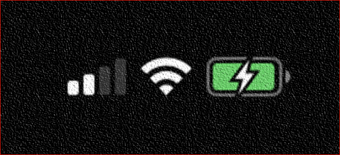
La posibilidad de utilizar también el Modo de Datos Bajos en Wi-Fi es un buen toque, pero es algo que es mejor dejar desactivado. Tener ciertas funcionalidades como las copias de seguridad de iCloud restringidas tanto en el móvil como en la Wi-Fi no es una buena idea.
Si tiene un límite de ancho de banda en la conexión Wi-Fi de su casa, activar el Modo de Datos Bajos puede ayudarle a administrar mejor su cuota mensual. Con conexiones Wi-Fi de mala calidad que le impiden hacer algo, activar el Modo de Datos Bajos también puede hacer las cosas más soportables.
Cómo activar el modo de datos bajos
El modo de datos bajos debe activarse por separado tanto para los datos del móvil como para los de la Wi-Fi. En el caso de este último, es necesario activar la funcionalidad para cada conexión manualmente. Esto está muy bien, ya que no es necesario activarlo para todas las conexiones Wi-Fi a las que se conecta tu iPhone.
Para activar esta función es necesario investigar un poco más con la aplicación de ajustes del iPhone. Si no estás familiarizado con el proceso, a continuación te explicamos cómo habilitar el modo de datos bajos para las conexiones celulares y Wi-Fi.
Datos celulares
Paso 1: Abre la aplicación de ajustes del iPhone, pulsa Cellular y, a continuación, pulsa Cellular Data Options.
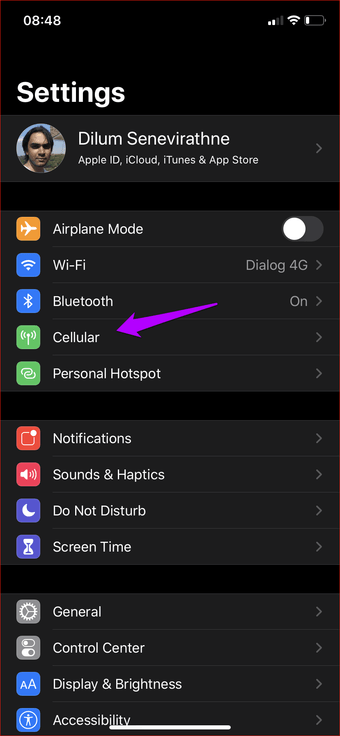
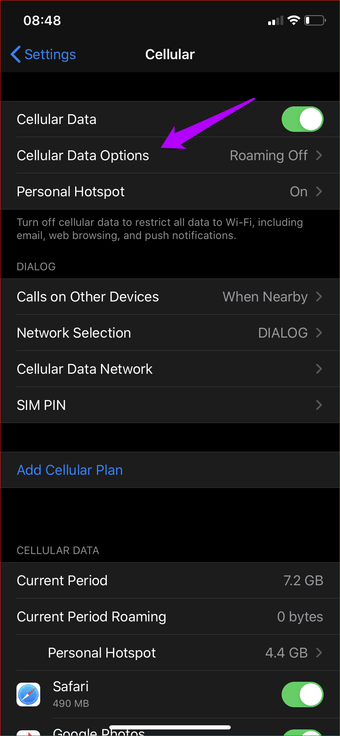
Paso 2: Encienda el interruptor junto al modo de datos bajos.
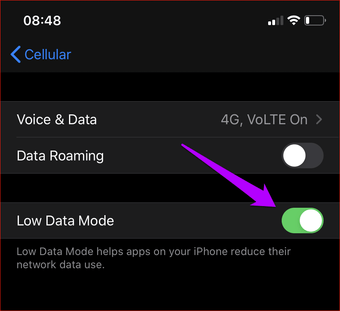
Wi-Fi
Paso 1: Abre los Ajustes del iPhone, toca Celular y, a continuación, toca el icono con forma de «i» situado junto a la conexión Wi-Fi en la que quieres activar el Modo de Datos Bajos.
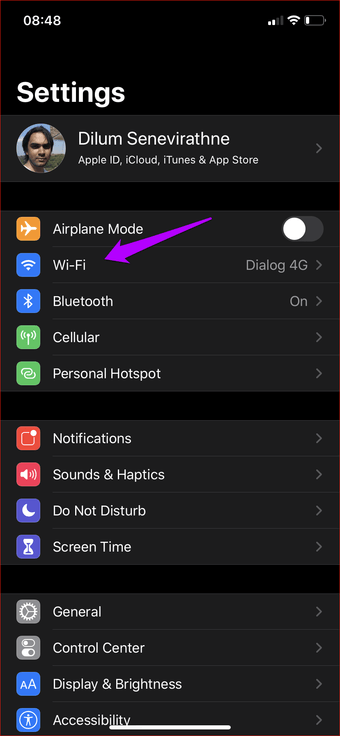
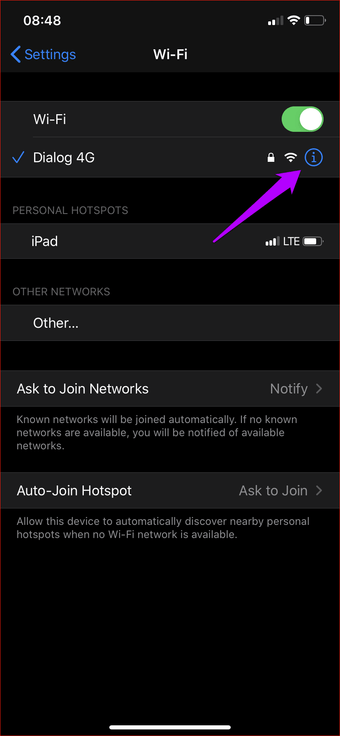
Paso 2: Encienda el interruptor junto al modo de datos bajos. Tu iPhone recordará esta preferencia incluso después de que te desconectes del punto de acceso Wi-Fi.
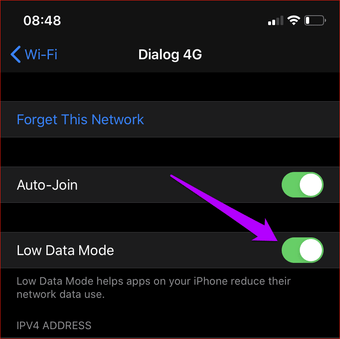
Una vez que hayas activado el Modo de Datos Bajos, tu iPhone comenzará a usar menos ancho de banda. Si lo has activado tanto para datos de móvil como para Wi-Fi, no te olvides de hacer copias de seguridad de iCloud manualmente y actualizaciones de aplicaciones periódicamente.
Útil pero podría haber sido mejor
Aunque el modo de datos bajos no suena tan excitante como, por ejemplo, el modo oscuro, sigue siendo una de las mejores incorporaciones al iOS 13. Realmente te ayuda a mantenerte por debajo de tu cuota mensual sin que tengas que microgestionarlo todo. Dicho esto, me gustaría que Apple hubiera podido hacer un mejor trabajo al implementar el Modo de Datos Bajos.
Por ejemplo, podrían haber existido algunas opciones de control más granulares sobre el tipo de actividades que se quieren restringir. Con la adopción de Haptic Touch en todos los dispositivos iOS, esperábamos poder encender el Centro de Control. Esperamos que la función se mejore en las actualizaciones posteriores.